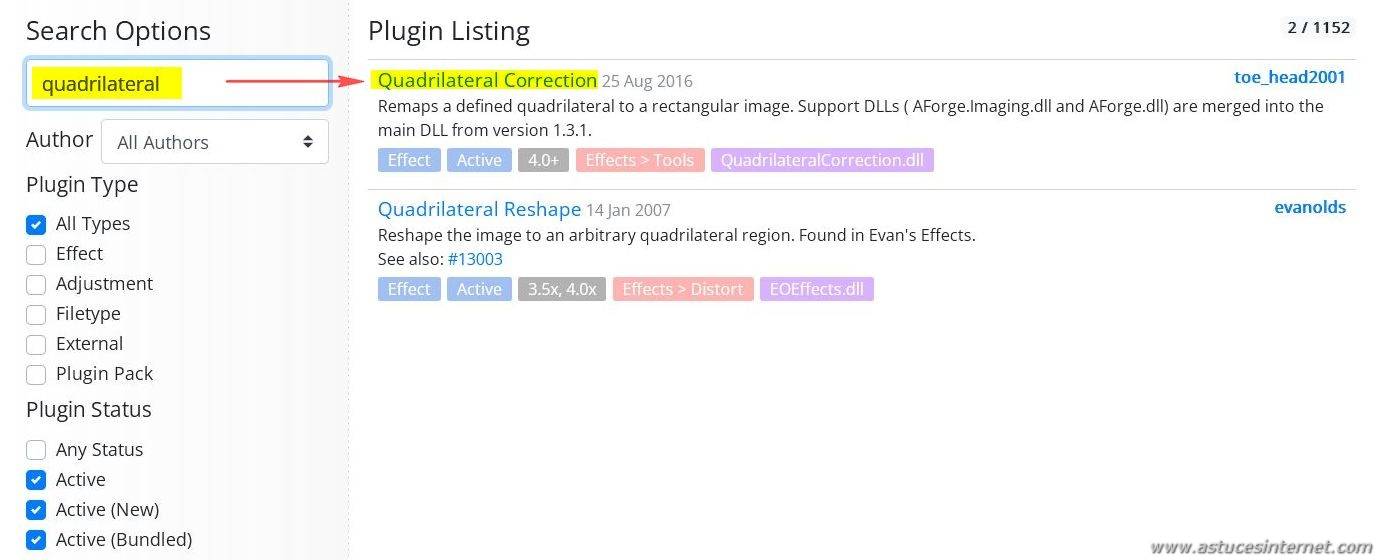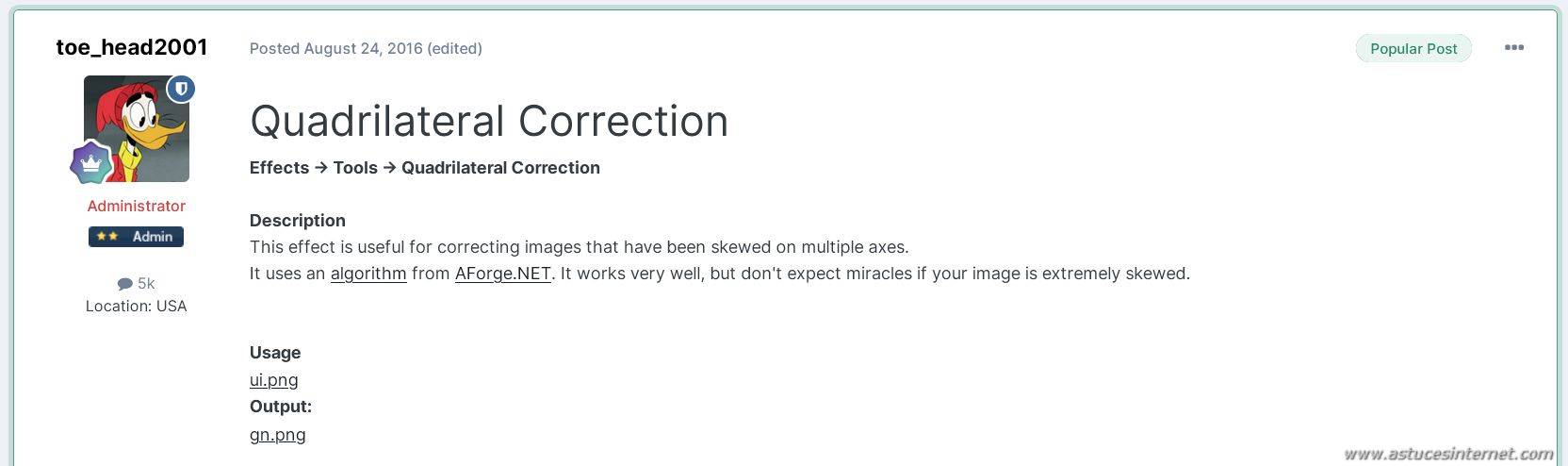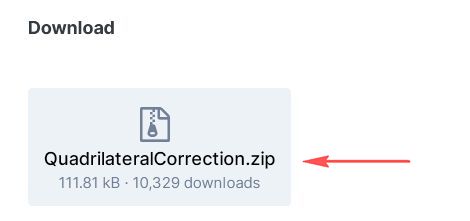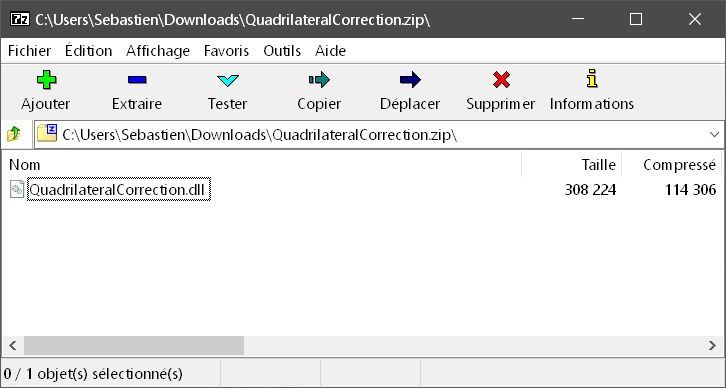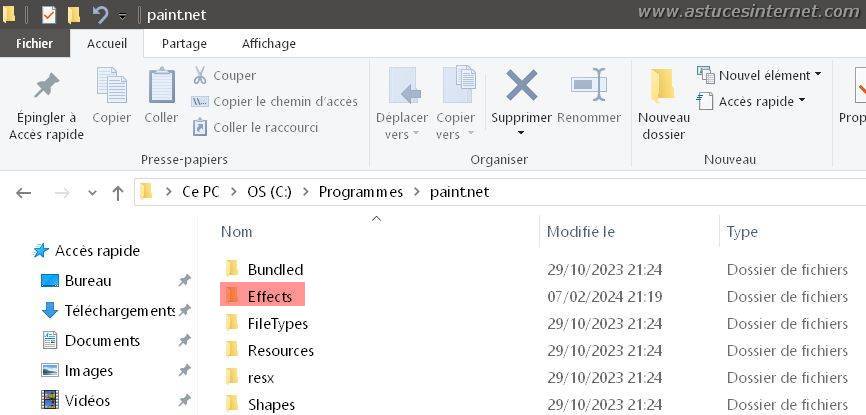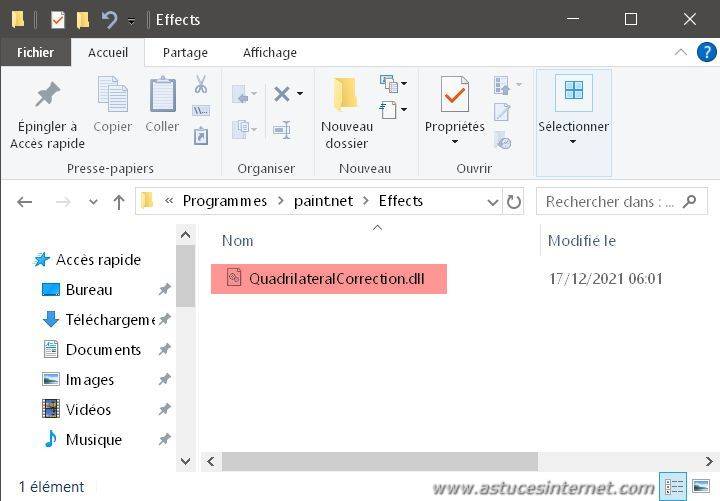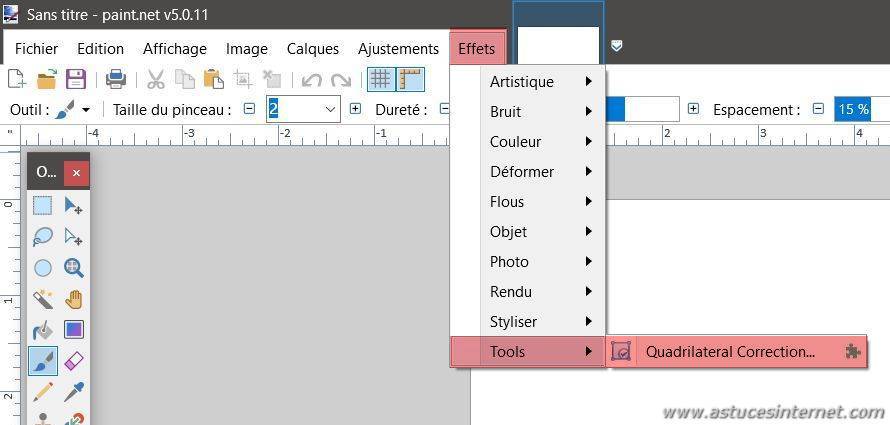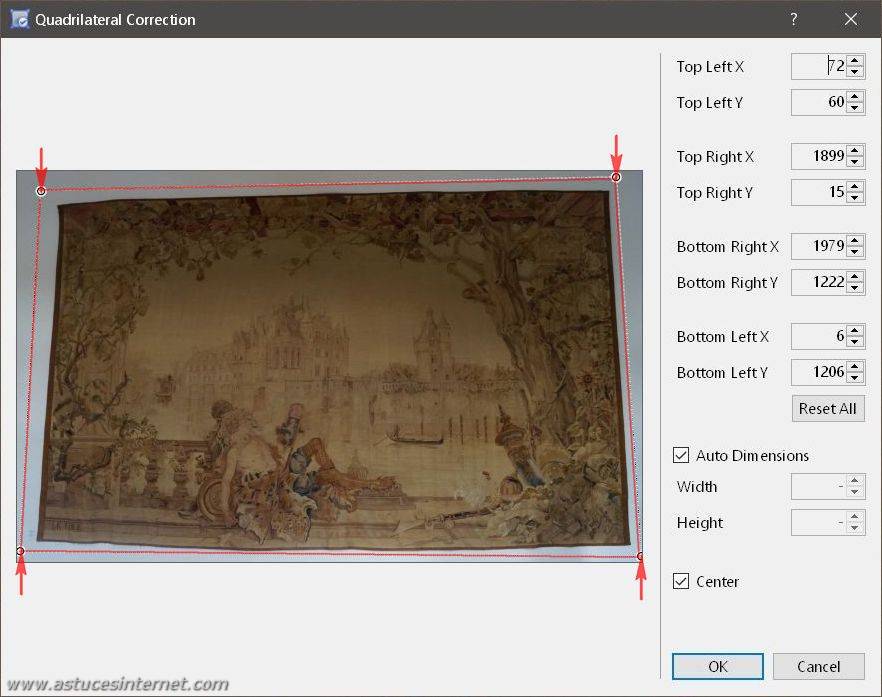Vous avez des besoins spécifiques en termes de retouches d’images qui ne sont pas couverts par Paint.NET ? Nous vous invitons à regarder du côté des extensions.
En effet, Paint.NET peut faire fonctionner des extensions (plugins) créées par des développeurs tiers. Cela permet d’ajouter des fonctionnalités qui ne sont pas nativement présentes dans le logiciel d’origine lors de son installation.
Dans cet article, nous allons vous montrer comment récupérer des extensions, et comment les installer dans Paint.NET.
Pour trouver une extension, rendez-vous dans les forums de Paint.NET : https://forums.getpaint.net/forum/7-plugins-publishing-only/ (Les pages sont en anglais).
Lien direct vers l’index des extensions Paint.NET : https://forums.getpaint.net/topic/15260-plugin-index/
Quelques recommandations :
Il y a un grand nombre d’extensions disponibles. Vous pouvez, si vous le souhaitez, parcourir le forum de Paint.NET et trouver par vous même l’extension qui vous conviendra.
Une autre approche est de faire une recherche sur internet, puis une fois une extension identifiée, de venir la récupérer directement sur le forum.
Il faut par contre absolument venir la récupérer sur le forum de Paint.NET. En effet, sur les forums de Paint.NET, les publications sont relativement surveillées. Si vous en téléchargez une en dehors du forum, vous pourriez tomber sur un fichier malveillant.
Pour illustrer notre article, nous allons chercher un moyen de supprimer une distorsion de la perspective dans une image. Par exemple, vous êtes dans un musée et vous prenez en photo une tapisserie murale. A moins d’être pile au bon endroit au moment de la prise, il y a de fortes chances pour que votre image soit déformée, vous n’aurez pas un rectangle parfait. Nous allons chercher une extension nous permettant de corriger cela.
Après quelques recherches sur internet, l’extension Quadrilateral Correction semble correspondre à notre besoin.
Maintenant que nous avons identifié l’extension, il suffit d’aller la récupérer sur le forum (Pour rappel, la récupération se fait à l’adresse suivante : https://forums.getpaint.net/topic/15260-plugin-index/)
Dans le champ de recherche, il suffit de saisir le nom pour disposer d’un lien direct. On tape donc « Quadrilateral ».
On tombe sur le lien qui nous intéresse : https://forums.getpaint.net/topic/110247-quadrilateral-correction-v131-dec-16-2021/
Un lien de téléchargement est disponible sur la page. Pour récupérer le fichier de l’extension, cliquez sur ce dernier.
Si Paint.NET est ouvert, il faut le fermer avant d’installer le plugin.
Pour installer l’extension, rendez-vous dans le répertoire où le fichier a été téléchargé (par défaut dans votre dossier Téléchargement).
Aperçu du fichier téléchargé :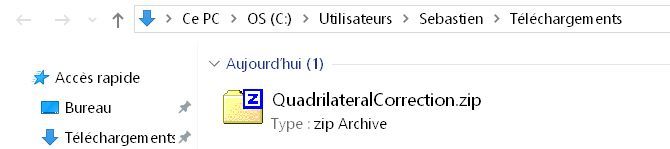
Il va falloir récupérer le contenu du fichier ZIP. Généralement, vous récupérerez des fichiers DLL.
Pour installer l’extension, rendez-vous dans le répertoire dans lequel Paint.NET est installé. Par défaut, il est installé dans C:\Program Files\paint.net.
Dans ce répertoire, recherchez un dossier intitulé Effects
Placez le contenu de l’archive (le fichier QuadrilateralCorrection.dll dans notre exemple) dans le dossier Effects.
L’extension est désormais installée et utilisable dans Paint.NET.
Maintenant que l’extension est placée dans le dossier Effects, lancez Paint.NET.
Dans le menu Effets, vous disposez maintenant d’un nouveau sous menu intitulé Tools. Vous y retrouverez un raccourci permettant de lancer l’extension que nous venons d’installer.
Nous allons terminer cet article sur un exemple d’utilisation de l’extension Quadrilateral Correction. Au début de notre article, nous avions indiqué notre souhait de corriger la distorsion de la perspective d’une tapisserie murale prise en photo.
Aperçu de la photo avant utilisation de l’extension :
On peut voir que les bords de l’image ne sont pas droits. Si on la recadre, il va manquer une partie.
Utilisons l’extension pour redresser tout ça.
Aperçu de l’image retouchée :
Après correction, notre photo de tapisserie a une forme plus proche du rectangle que du trapèze.